Вам потрібно конвертувати в GPT для розділу розміром понад 2 ТБ
- Ви можете мати розділ понад 2 ТБ, лише якщо у вас є GPT як тип розділу.
- Ви автоматично втрачаєте всі дані, що зберігаються на диску MBR, після його перетворення на GPT.
- Переконайтеся, що ви перевірили розмір вашого жорсткого диска, перш ніж розділити диск.
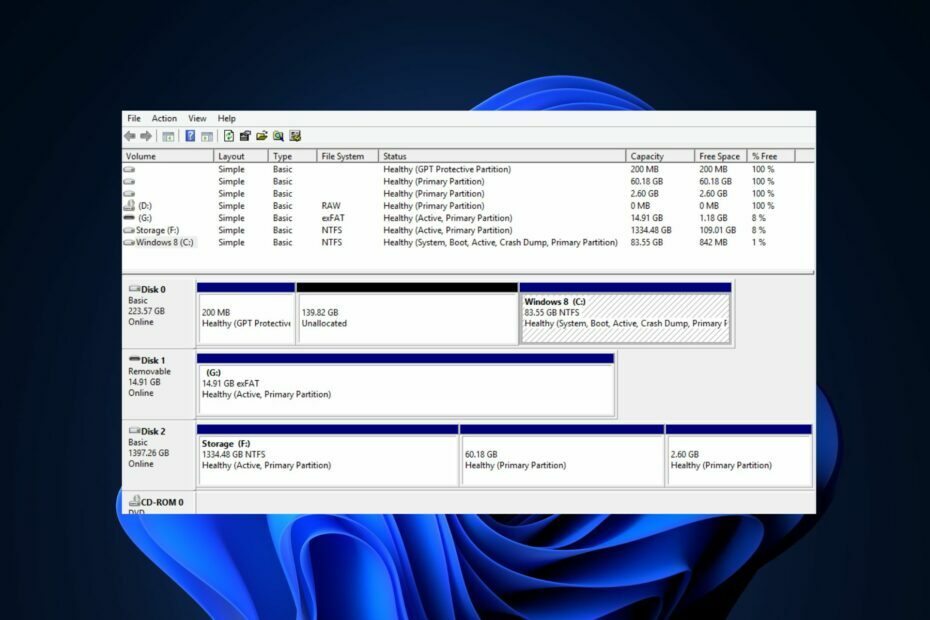
Tenorshare Partition Manager містить усі необхідні функції керування дисками в простому інтерфейсі, що робить процес легким навіть для абсолютних новачків.
- Створити/Розділити/Клонувати/Змінити розмір/Видалити розділи
- Змініть мітку тому та літеру водія
- Перетворення розділів між NTFS/FAT32/FAT16/FAT12/EXT/HFS
- Сумісний із SATA, SCSI, SSSD, IEEE та USB 3.0
- Керує знімними носіями
Працюйте зі своїми розділами як професіонал!
Розбиття диска на розділи має багато переваг, які досліджують лише деякі користувачі Windows. Однак користувачам з дисками MBR це важко створити перегородку понад 2 ТБ.
Якщо ви шукали спосіб створити розділ розміром понад 2 ТБ, ця стаття надасть способи, як це зробити.
Чому мені потрібно розділити більше 2 ТБ?
Є кілька причин, чому ви спробуєте розбити диск на розділи понад 2 ТБ:
- Легка перевстановлення Windows – Коли ви розділяєте диск, це відокремлює файли Windows від вашої особистої інформації. З розділеним диском, перевстановлення Windows або виконання операцій на Диску стає простіше, оскільки ваші встановлені програми залишаться там, де ви їх залишили, залишаючи вам працювати лише з розділом, у якому містяться файли Windows.
- Підвищені вимоги до зберігання – Багато сучасних програм, таких як ігри чи програми для редагування, вимагають багато пам’яті для встановлення на комп’ютері.
- Покращена безпека – Комп’ютери з розділеними дисками часто мають вищі шанси залишитися неушкодженими після атаки зловмисного програмного забезпечення.
- Встановити кілька операційних систем – Якщо ви фанат запуск кількох операційних систем на одній системі, розділення вашого диска понад 2 ТБ є надійним способом досягти цього.
Чи може MBR бути більше 2 ТБ?
MBR означає Master Boot Record, один із найпоширеніших типів розділів в операційній системі Windows. Традиційно Legacy (MBR) не може працювати з фізичними дисками розміром понад 2 ТБ.
Розділи понад 2 ТБ практично неможливі за допомогою MBR, оскільки диск використовує 32-розрядну трансляцію; і може перекласти максимум 2199 ТБ. Якщо вам потрібен розділ понад 2 ТБ, MBR буде недостатньо.
Через обмеження MBR більшість користувачів переходять на GPT, оскільки, на відміну від MBR, який дозволяє максимум 4 розділи, GPT дозволяє користувачам створювати до 128 розділів.
Як створити розділ понад 2 ТБ?
1. Перетворення MBR в GPT
- Натисніть вікна клавіша + E, починати Провідник файлів.
- Клацніть правою кнопкою миші Цей ПК, перейдіть до Керувати і виберіть Керування дисками.
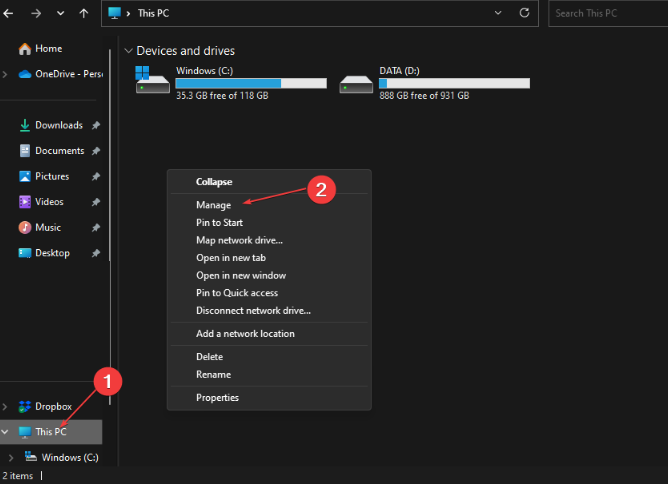
- Знайдіть MBR-диск, який потрібно перетворити, виберіть кожен із розділів і виберіть Видалити томд.

- Натисніть в порядку щоб підтвердити видалення.
- Повторюйте кроки 3 і 4, доки не видалите всі різні Обсяги дисків; на цьому етапі весь диск має відображатися як нерозподілений диск.
- Перебуваючи у вікні, клацніть правою кнопкою миші на диск MBR, і виберіть опцію Перетворити на диск GPT.
- Дочекайтеся завершення процесу перетворення диска та закрийте вікно керування дисками.
Після того, як ви виконаєте наведені вище кроки, ваш диск MBR має бути повністю перетворено на GPT. Ось докладний посібник з як конвертувати MBR в GPT без втрати даних.
За допомогою диска GPT ви зможете створювати розділи понад 2 ТБ, не турбуючись про перевищення ліміту розділів MBR 4.
Після перетворення диска MBR на GPT важливо знати розмір жорсткого диска та кількість вільного місця на ньому. Ці знання стануть у пригоді, коли ви почнете розбивати щойно перетворений диск GPT.
Більшість користувачів Windows можуть обійтися без розділення своїх дисків; однак користувачам, які запускають важкі програми, часто потрібно розділити свої диски, щоб максимально збільшити пам’ять.
Якщо ви хочете уникнути повної втрати даних під час перетворення диска MBR на GPT, ви можете створити резервну копію даних диска або спробувати конвертувати диск за допомогою стороннє програмне забезпечення для розділів.
З будь-якими запитаннями чи пропозиціями перейдіть до розділу коментарів нижче та запишіть їх.
Виникли проблеми? Виправте їх за допомогою цього інструменту:
СПОНСОРОВАНО
Якщо наведені вище поради не допомогли вирішити вашу проблему, на комп’ютері можуть виникнути глибші проблеми з Windows. Ми рекомендуємо завантаження цього інструменту відновлення ПК (оцінка «Чудово» на TrustPilot.com), щоб легко їх вирішити. Після встановлення просто натисніть Розпочати сканування кнопку, а потім натисніть на Відремонтувати все.
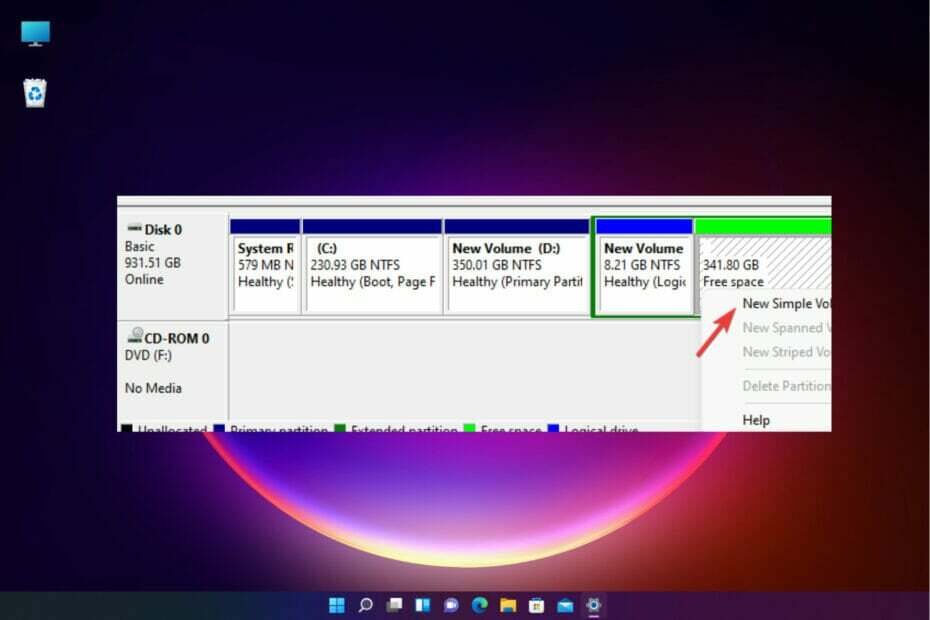

![Системний зарезервований розділ не відображається в управлінні дисками [Швидке відновлення]](/f/f7e7a10c904bb8dbbd5c8603b20ccb16.png?width=300&height=460)